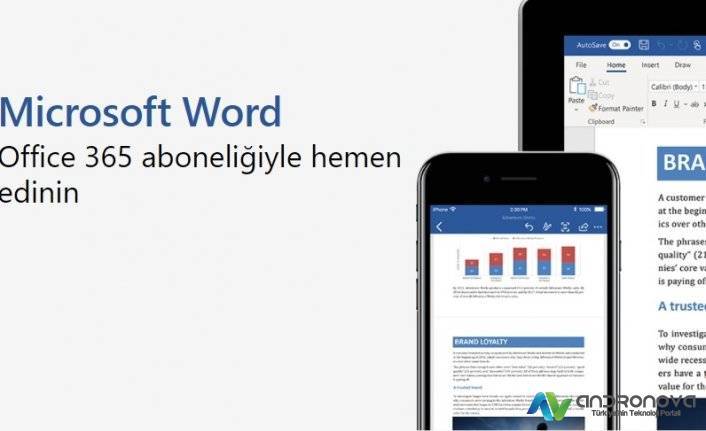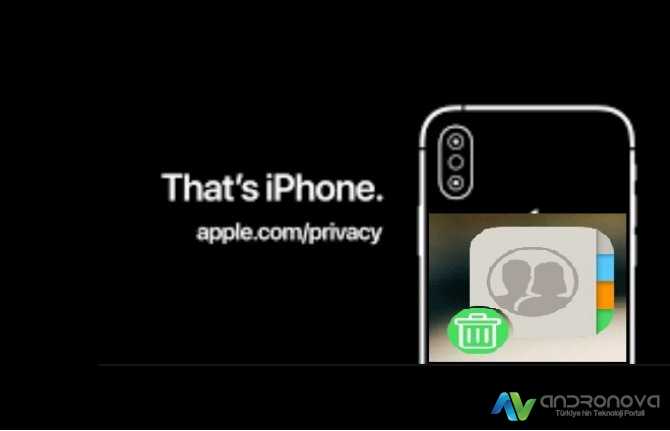Gizli Ofis Word dosyasına şifre koymak için ne yapılması gerektiğini anlattığımız resimli anlatım Office 365' den alınmıştır. Parola koyma Ofis 2019 ve 2020 için geçerlidir.


Word şifre koyma, birçok insanın kullandığı ortak bilgisayarda kişiye özel bir word dosyasının başkaları tarafından açılmaması için şifre konulur. En basit söylem ile dosya şifreleme, belgelerin / verilerin şifre kullanılarak korunmasını sağlayan güvenlik yöntemidir. Word 2020 içinde büyük ihtimal aynı adımlarla işlem yapılabilecek. Ofis 2013 ve 2016 gibi eski sürümlerde farklılık gösterebilir.
Word açma parolası nedir ya da nasıl açılır gibi sorular için şifre kırma programları kullanılabilir. Word dosyasına konulacak şifre ile o dosyaya başkalarının girmesi engellenir. Şifre girilmeden yazı görünmez bunu da yapmak için açma parolası kısmı kullanılır.
Word şifre nasıl koyulur?
- Ofis Word dosyasına şifre koymak için önce kayıtlı veya boş bir Word dosyasını açınız
- Çıkmaz ise yukarıdaki menüler arasında dolaşın
- Yukarıda “Görünüm” tıklanacak
- Yukarı sağ tarafta “Özellikler” bölümüne tıklayın
- Bilgi ekranı açılacak
- Sağda “Belgeyi koru“
- “Parola ile şifrele“
- Dosyanın içeriğini şifrele diye bölüm açıldı ise “Parola” yazan yere şifrenizi yazınız
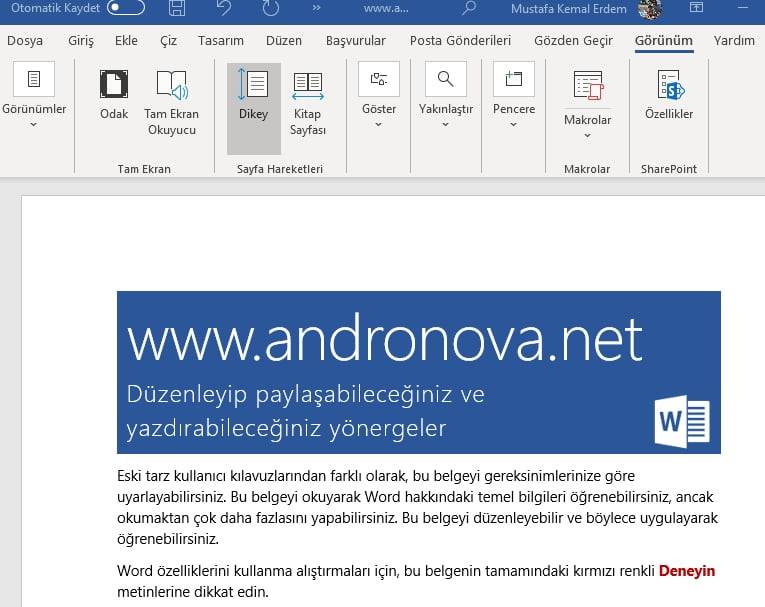
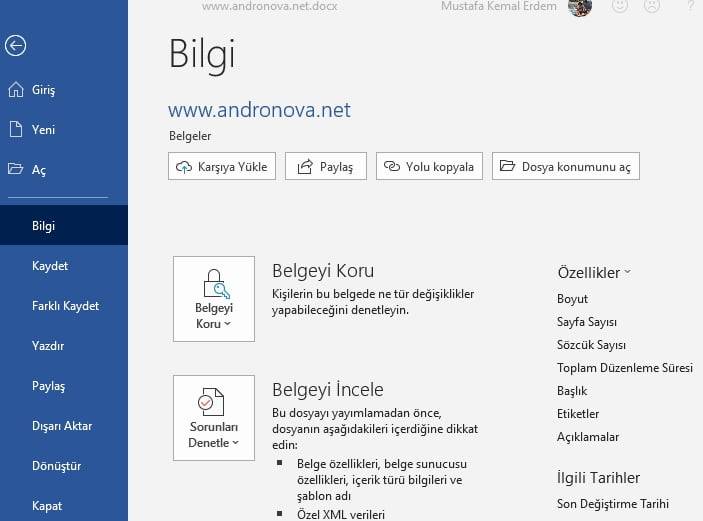

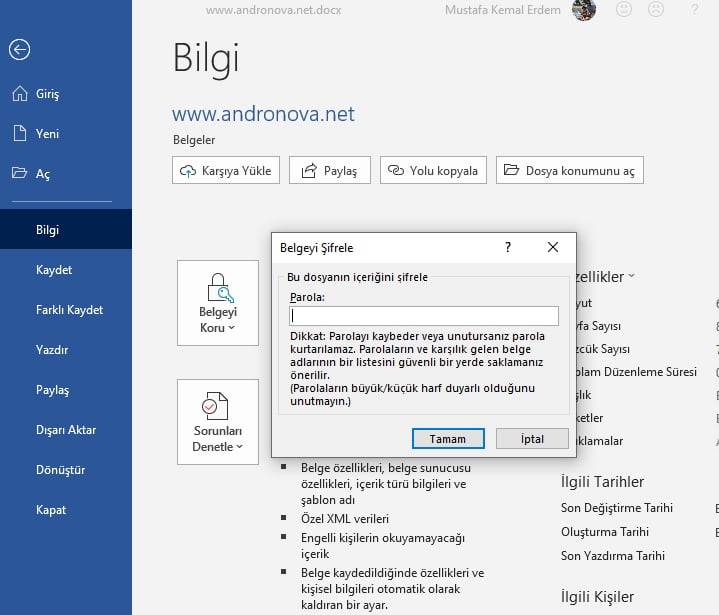



Eski Word dosyaya şifre koyma
Eski ofis programı ile nasıl yapılacağını aşağıda bulacaksınız. Kişinin kendi bilgisayarı veya ortak kullanımda bilgisayarı olsun kendisine ait dokümanlar için şifre konulması gerekebilir. Şifre koyma işlemleri birkaç adım ile gerçekleştirilir. Hazırlanan word dosyasına şifre koymak için sırası ile aşağıdaki işlemler yapılır. https://teknolojihaberleri.tr
- Dosya menüsüne girip oradan farklı kaydet seçeneği seçilir.
- Farklı kaydet penceresindeki sağ üst köşesinde bulunan araçlar seçeneğine tıklanır.
- Araçlar seçeneğine tıkladıktan sonra açılan pencerede güvenlik seçeneklerine gidilir.
Güvenlik seçeneklerinde parola girmek için 2 boş kutu vardır. Bunlardan ilki açma parolası ikicisi ise değiştirme parolasıdır.
Word dosyasındaki şifreyi açma
Kişi tercihine göre açma veya değiştirme şifreleme seçeneğinden hangisini gerekli görürse şifre bölümüne istediği şifreyi girer ve ardından Tamam düğmesine basar.
Tamam düğmesine basması ile bir pencere daha açılır ve bu pencereye de önceki girilen şifre tekrar girilerek kaydet butonuna basılarak şifre aktif hale gelir.


Kişinin isteğine bağlı olarak hem açma parolası hem de değiştirme parolası aynı anda da kullanılır.
Güncelleme Tarihi: 04 Aralık 2019, 00:19